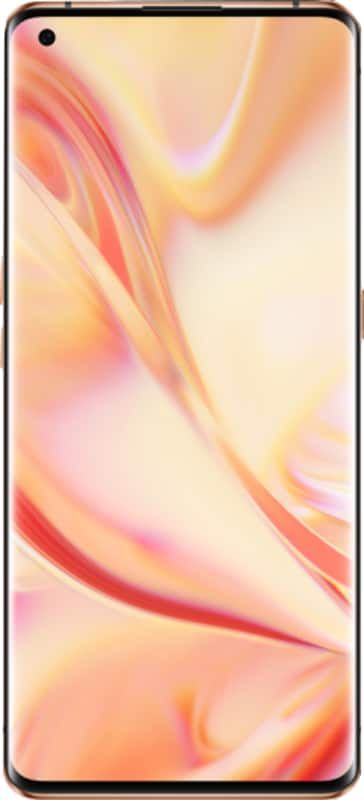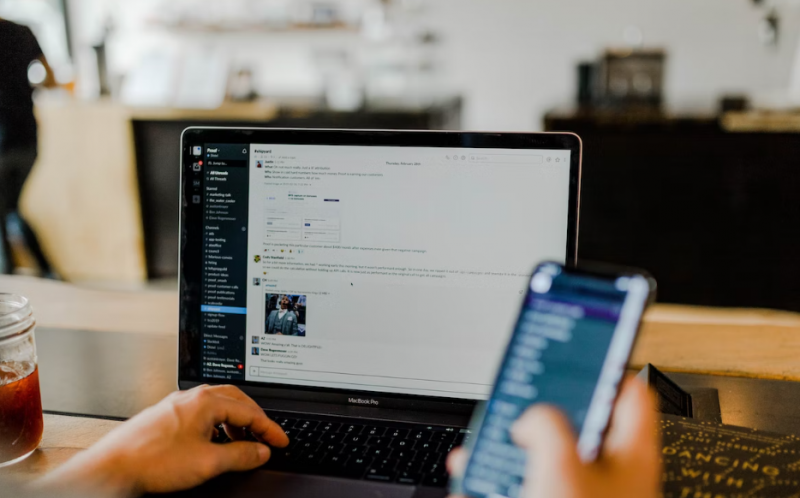Kako samodejno spremeniti ozadje vašega iPhona vsak dan zahvaljujoč iOS 13
S iOS 13 prihaja veliko število novih funkcij in med njimi imamo novo aplikacijo veliko močnejše bližnjice, ki nam bodo omogočile avtomatizacijo velikega števila nalog. Med njimi lahko avtomatiziramo spremembo ozadja na našem iPhoneu ali iPadu.
To je funkcija, na katero bo morda treba počakati v iOS-u, vendar je Apple še ni vključil, čeprav je to možnost, ki v macOS potrebuje leta. Da se ozadje samodejno spremeni na našem iPhoneu ali iPadu, do zdaj še ni bilo mogoče, in to zahvaljujoč uporabi nove bližnjice, ki bo prednameščen v vseh napravah z iOS 13 in iPadOS.

Samodejno spremenite ozadje iPhona
Seveda je ta možnost na voljo samo, če ste v svoj iPhone ali iPad namestili iOS 13 ali iPadOS, to je dokaj preprost postopek, zato vam svetujemo, da namestite beta po tej vadnici. Ko imate nameščeno različico beta sistema iOS 13 ali iPadOS, lahko samodejno spremenite ozadje iPhona ali iPada.
Pomanjkljivost je le ena, trenutno vam Apple ne dovoljuje uporabe fotografij v tej nastavitvi, vsaj nismo našli, kako to storiti. Kljub temu smo ustvarili bližnjico, da jo lahko konfigurirate po svojem okusu, izbrali smo slike iz znanega spleta ozadij, ki so vam zagotovo všeč, čeprav lahko izberete splet, ki vam je ljubši. Privzeto bo spremenil ozadje zaklenjenega in začetnega zaslona, če želite spremeniti to nastavitev, jo lahko uredite v svoji bližnjici. S klikom na 3 točke lahko uredite te parametre.
Najprej morate dovoliti prenos bližnjic, to je funkcija, ki jo je Apple uvedel za zasebnost. Za to gremo v Nastavitve> Bližnjice in aktiviramo Dovoli nezanesljive bližnjice. Zdaj lahko na svoj iPhone ali iPad prenesete to bližnjico, ki bo v napravo namestila naključno ozadje.
Prenesite ozadja bližnjic naključnega zaslona
Po prenosu in namestitvi pojdite na razdelek Avtomatizacija bližnjic do aplikacije in kliknite Ustvari osebno avtomatizacijo. Če želite, da se ozadje spremeni ob določenem času, izberite Moment of the day in izberite čas, v katerem želite, da se ozadje spremeni, in dneve v tednu ter kliknite Next.
Zdaj morate dodati preneseno bližnjico, zato sledite tem korakom:
- Pritisnite gumb Dodaj dejanje.
- Kliknite Aplikacije in nato Bližnjice.
- Zdaj morate klikniti bližnjico Zaženi.
- V polju, ki se je prikazalo, kliknite besedo Bližnjica.
- Izberite bližnjico, ki ste jo že prenesli: Random Funds.
- Kliknite Naprej in nato V redu.
Zdaj v času in dnevih, ko ste izbrali to bližnjico, se izvede, kar bo ozadje spremenilo naključno. Če vam ni všeč prikazano ozadje, lahko vedno znova kliknete bližnjico, ki se bo takoj spremenila in če jo želite spremeniti večkrat na dan, morate ustvariti drugo avtomatizacijo za druge, ki so zdaj drugačne.